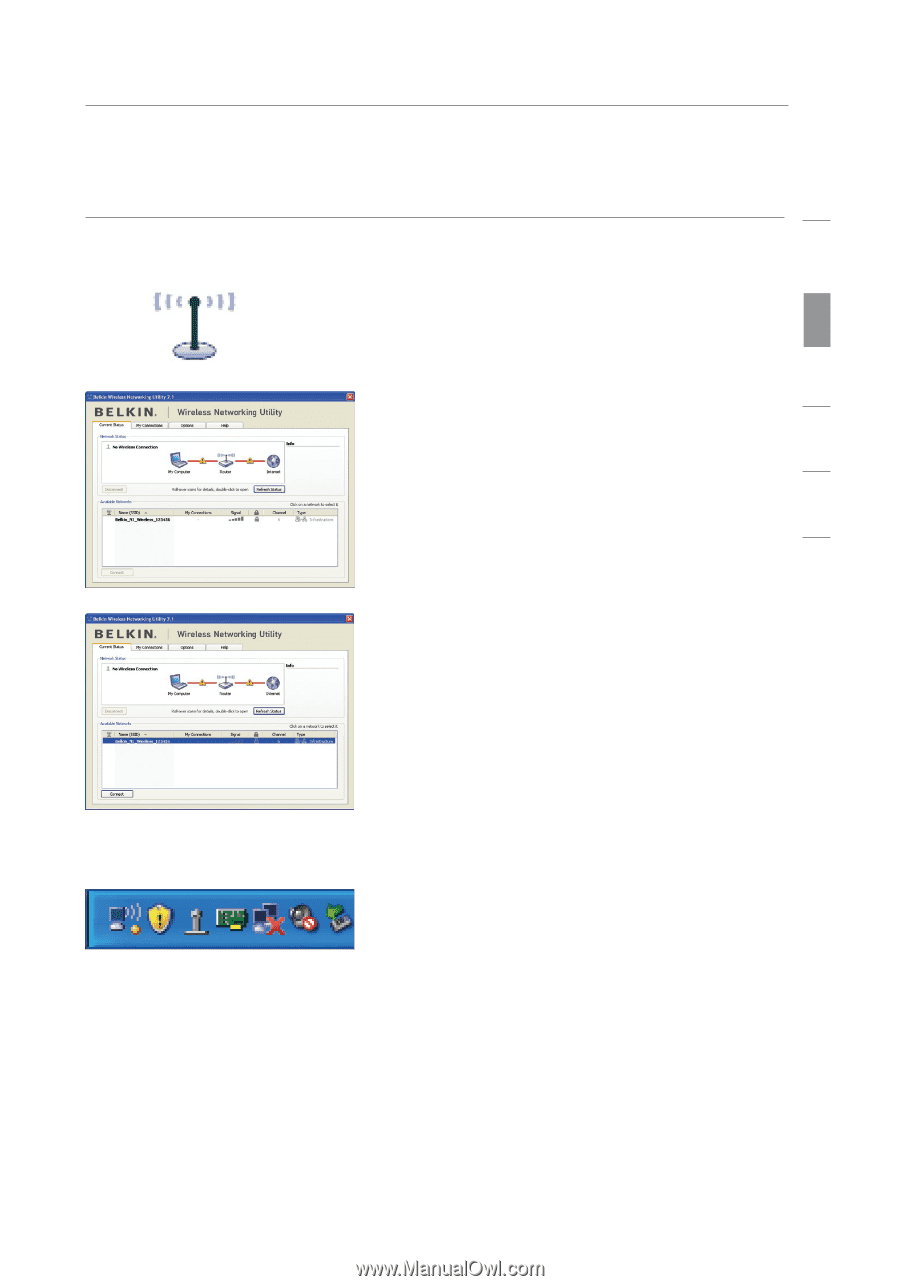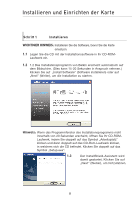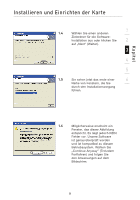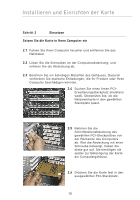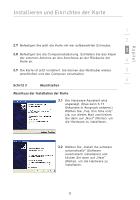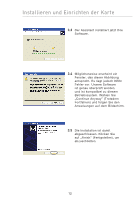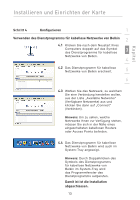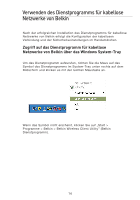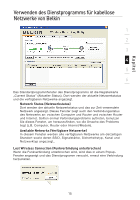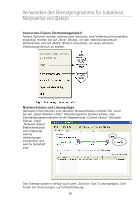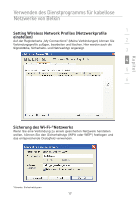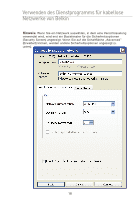Belkin F5D8001 User Manual - Page 99
Schritt 4, Konfigurieren, Verwenden des Dienstprogramms für kabellose Netzwerke von Belkin, Damit
 |
View all Belkin F5D8001 manuals
Add to My Manuals
Save this manual to your list of manuals |
Page 99 highlights
Installieren und Einrichten der Karte Kapitel Schritt 4 Konfigurieren 1 Verwenden des Dienstprogramms für kabellose Netzwerke von Belkin 2 4.1 Klicken Sie nach dem Neustart Ihres Computers doppelt auf das Symbol des Dienstprogramms für kabellose 3 Netzwerke von Belkin. 4 4.2 Das Dienstprogramm für kabellose Netzwerke von Belkin erscheint. 5 6 4.3 Wählen Sie das Netzwerk, zu welchem Sie eine Verbindung herstellen wollen, aus der Liste „Available Networks" (Verfügbare Netzwerke) aus und klicken Sie dann auf „Connect" (Verbinden). Hinweis: Um zu sehen, welche Netzwerke Ihnen zur Verfügung stehen, müssen Sie sich in der Nähe eines eingeschalteten kabellosen Routers oder Access Points befinden. 4.4 Das Dienstprogramm für kabellose Netzwerke von Belkin wird auch im System-Tray angezeigt. Hinweis: Durch Doppelklicken des Symbols des Dienstprogramms für kabellose Netzwerke von Belkin im System-Tray wird das Programmfenster des Dienstprogramms aufgerufen. Damit ist ist die Installation abgeschlossen. 13